Определили ваш договор
Он заключён с ООО «Интернет Решения». Если есть другой договор, сможете переключиться на него в боковом меню
Giysi, ayakkabı, spor giyim ve beden aralığı olan diğer ürünlerin satıcıları için beden tablosu için bir görsel oluşturucu ekledik. Alıcının kendisi için doğru bedeni bulabilmesi için ürün parametrelerini tabloya ekleyin.
Oluşturucuda:
Aşağıdakileri eklemeniz durumunda ürün kartında Boyut tablosu düğmesi görünecektir:
Oluşturcu üzerinden elde edilen bir boyut tablosu,
Görsel yükleme aracılığıyla yüklenen bir boyut tablosu görseli.
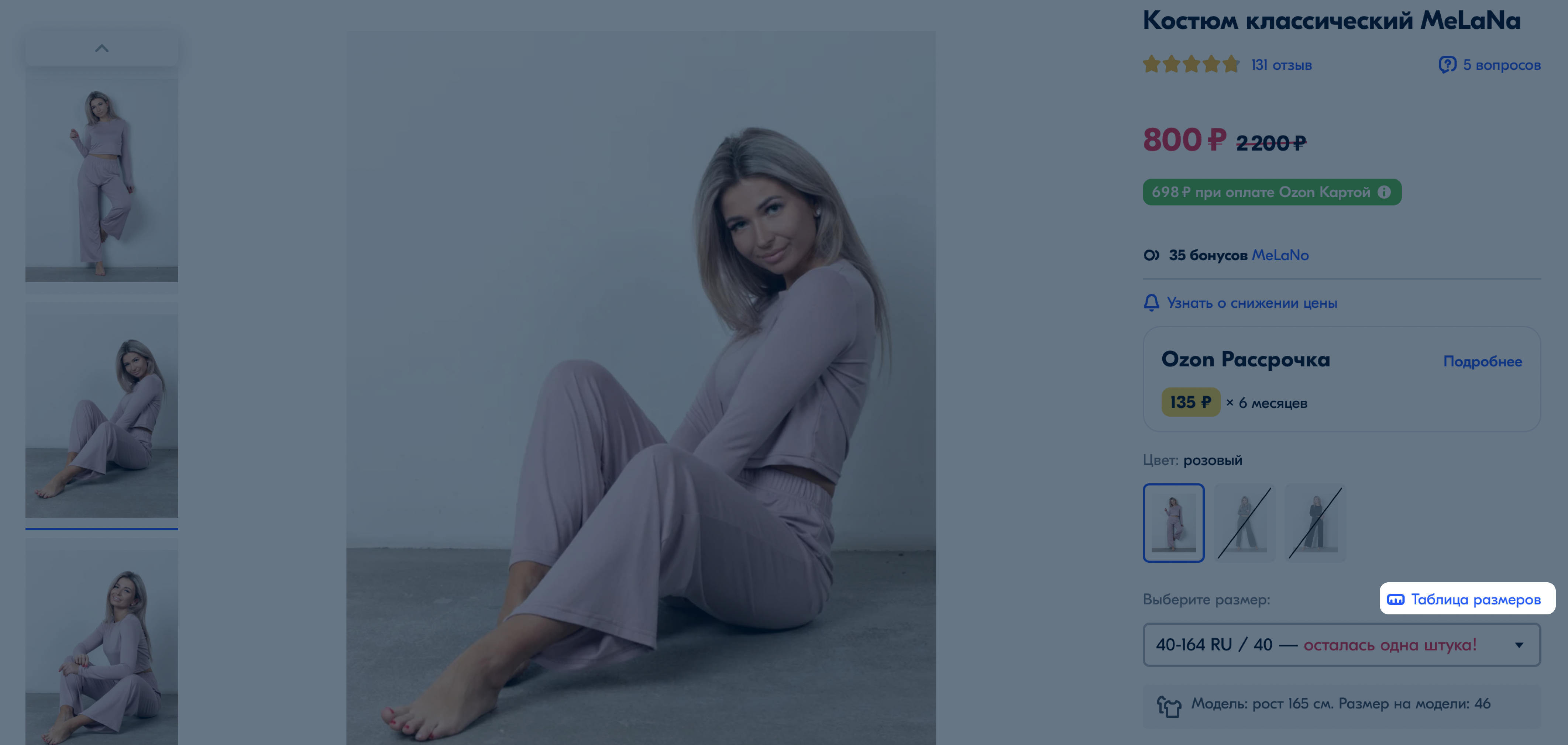
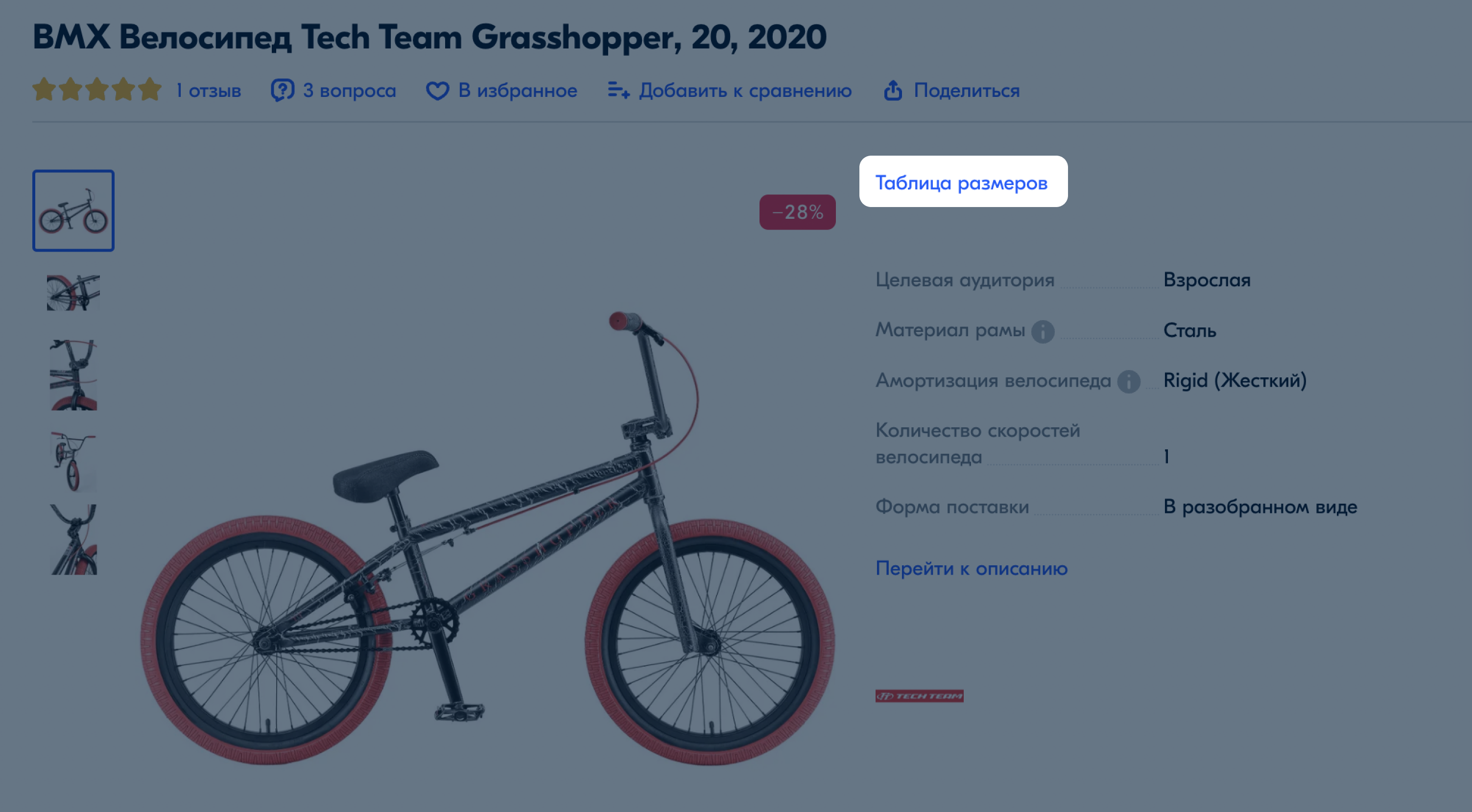
Oluşturucunun web sitesini açabilir veya kişisel hesabınızdan geçebilirsiniz:
Ürünler → Ürün listesi bölümünü açın.
İstediğiniz ürünün bulunduğu satırda
![]() ’ a tıklayın ve Ürünü düzenle’ yi seçin.
’ a tıklayın ve Ürünü düzenle’ yi seçin.
Medya sekmesini açın ve Boyut tablosu alanında Düzenleyiciyi aç seçeneğine tıklayın.
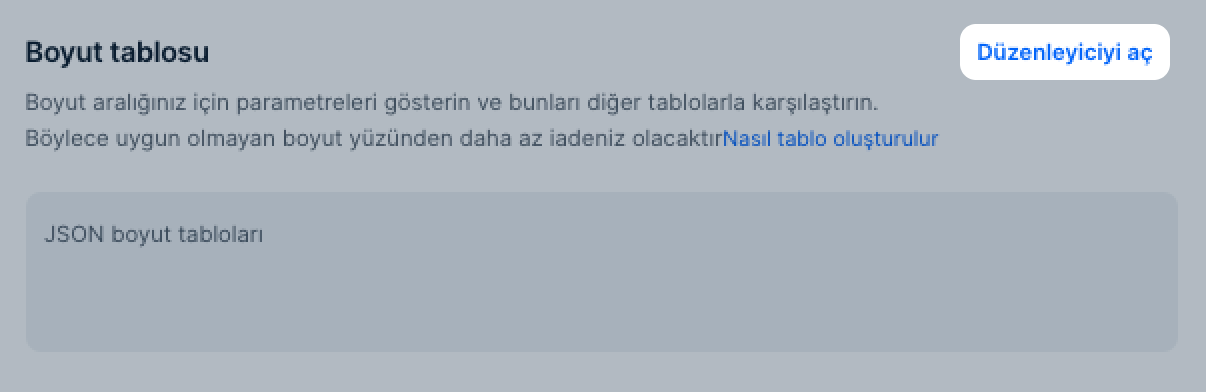
Oluştur düğmesine basın. Oluşturucu sağ taraftaki bölmede açılacaktır.
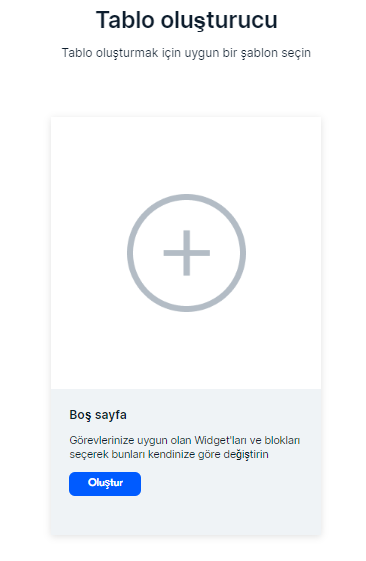
Değişiklik yapıp oluşturucuyu kapatırsanız, tarayıcı daha sonra devam edebilmeniz için taslağı kaydeder. Kişisel hesabınızda çalışırken, Ozon her ürün için taslakları harici bir siteye kaydeder — yalnızca en son versiyonunu.
Düzenleyicide çeşitli blok türleri vardır:
Beden tablosu oluşturmak için herhangi bir bloğu çalışma alanına sürükleyin. Herhangi bir sayı ve sırada olabilirler, ancak en az bir Tablo olmalıdır.
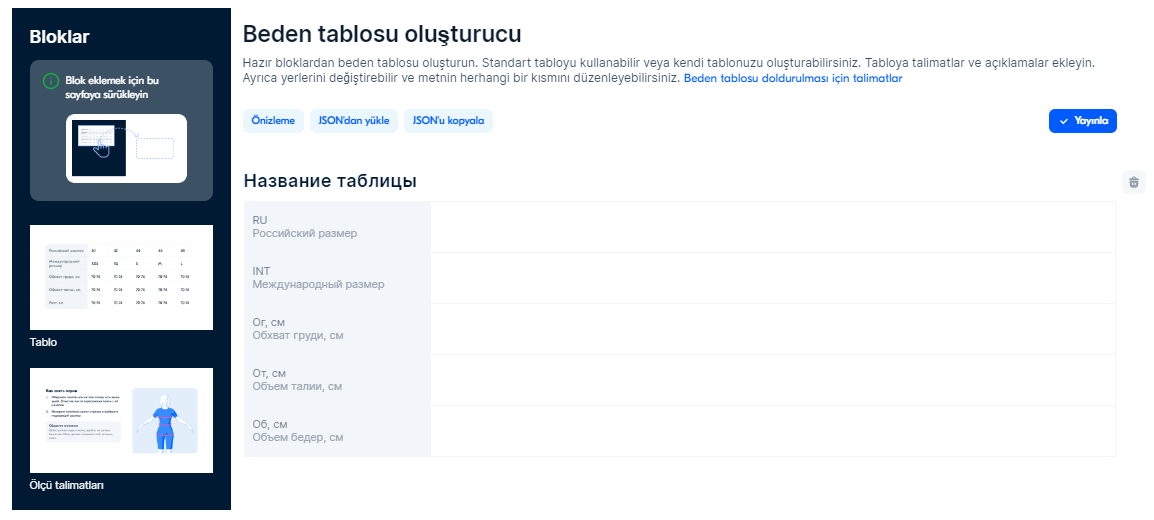
Boyut/beden tablosunu doldurmazsanız seçilen türe ve belirtilen cinsiyete göre evrensel veya markalı bir boyut/beden tablosu gösterilecektir.
Bu, beden tablosundaki ana bloktur, bu nedenle çalışma alanında otomatik olarak görünecektir. Ayarları açmak için herhangi bir hücreye tıklayın.
İçerik eklemenin üç yolu vardır:
Tablonun içeriğini kontrol edebilirsiniz:
Parametreleri ilk sütuna ve ilgili değerleri yandaki sütunlara girin. Parametrelerin bulunduğu sütun sabit olacak, böylece kaydırdığınızda müşteri tarafından her zaman görülebilecek.
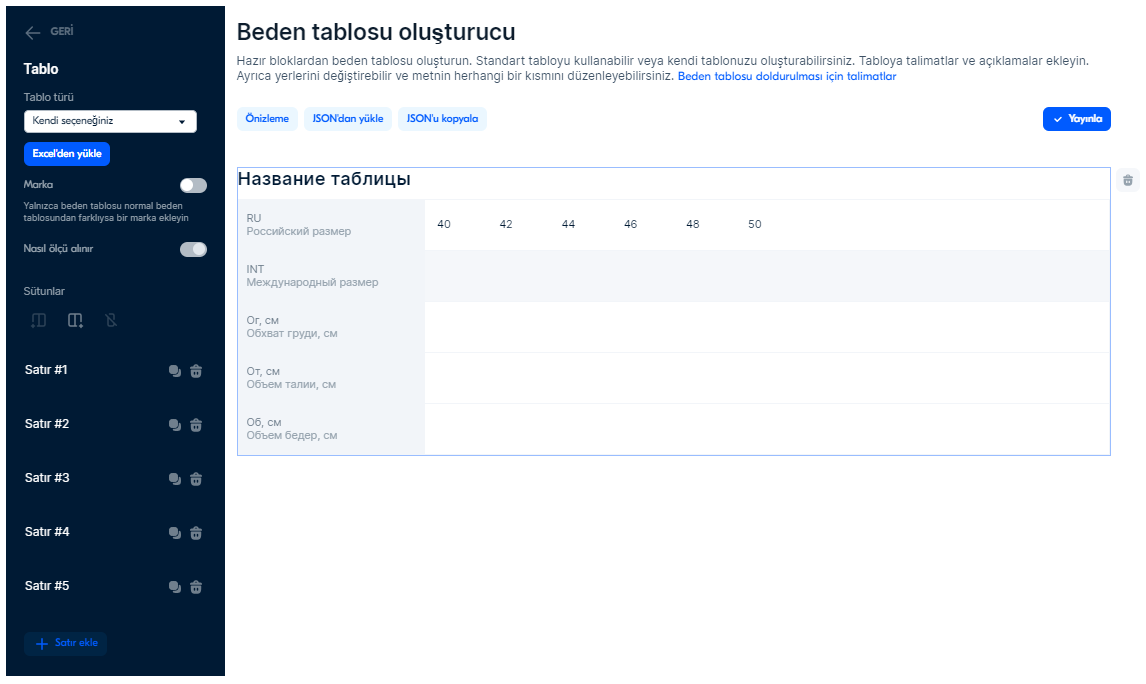
Bitmiş beden tablosunun web sitesinde nasıl görüneceğini görmek için Önizleme üzerine tıklayın. Bilgisayar modu ve mobil mod arasında geçiş yapabilirsiniz.
Düzenlemeye geri dönmek için Geri tuşuna basın.

Ürün kartında boyut tablosu içeren bir görsel varsa kullanıcı Boyut tablosu’na tıkladığında bu görsel açılacaktır. Oluşturucu üzerinden bir tablo eklemeniz durumunda ise görsel gösterilmeyecektir.
JSON boyut tablosu sütununda XLS şablonu veya API aracılığıyla birden fazla ürün için bir beden tablosu ekleyebilirsiniz.
Beden tablosu birden fazla ürüne uyuyorsa, her biri için JSON kodunu Medya sekmesinde veya XLS şablonunda JSON boyut tablosu sütununda ekleyin. Bu durum, ürünler tek bir kartta birleştirilse bile renk, boyut ve diğer özelliklerdeki varyasyonlar için geçerlidir.
Yeni bir tablo oluşturursanız, otomatik olarak eskisinin yerine geçer — artık onu geri getiremezsiniz. Verileri kaybetmemek için, kodu herhangi bir metin editörüne kaydedin veya web sitesindeki ürün kartından değerleri kopyalayın ve Excel’e girin.
Navigasyonu gizle
Navigasyonu göster

Это база знаний для продавцов из стран СНГ и дальнего зарубежья.
Если ваша компания зарегистрирована в России, перейдите в базу знаний для продавцов из России.
Когда вы зарегистрировались на Ozon?
Условия работы и инструкции зависят от даты заключения договора — её можно посмотреть в разделе Договоры
Определили ваш договор
Он заключён с ООО «Интернет Решения». Если есть другой договор, сможете переключиться на него в боковом меню
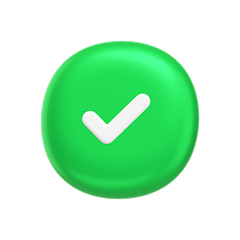
Hangi ülkeden satış yapıyorsunuz?
Выберите договор